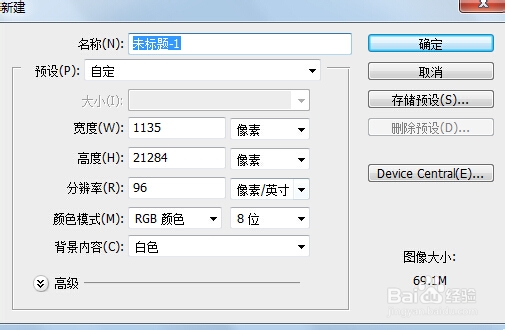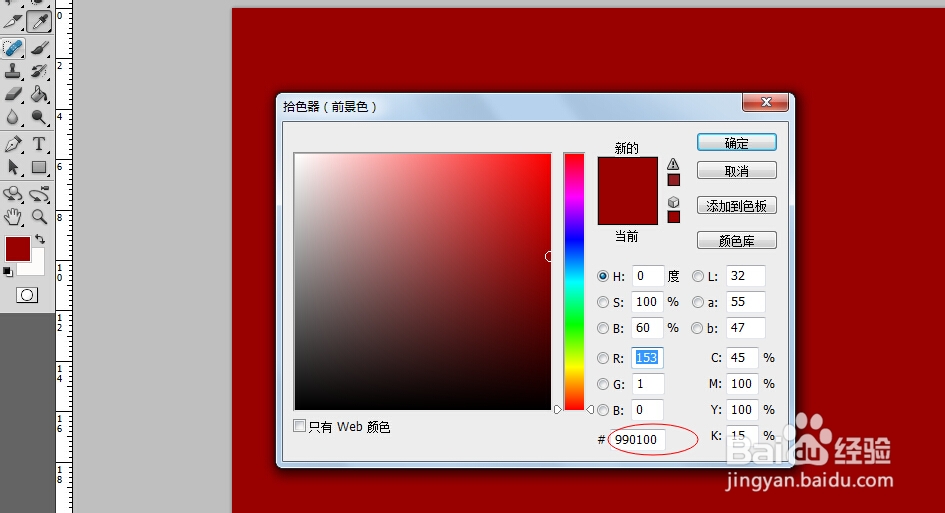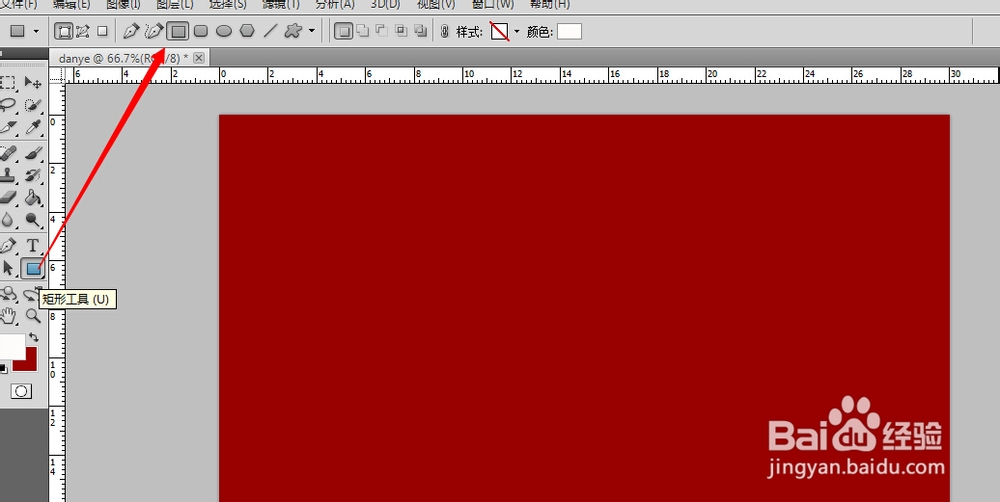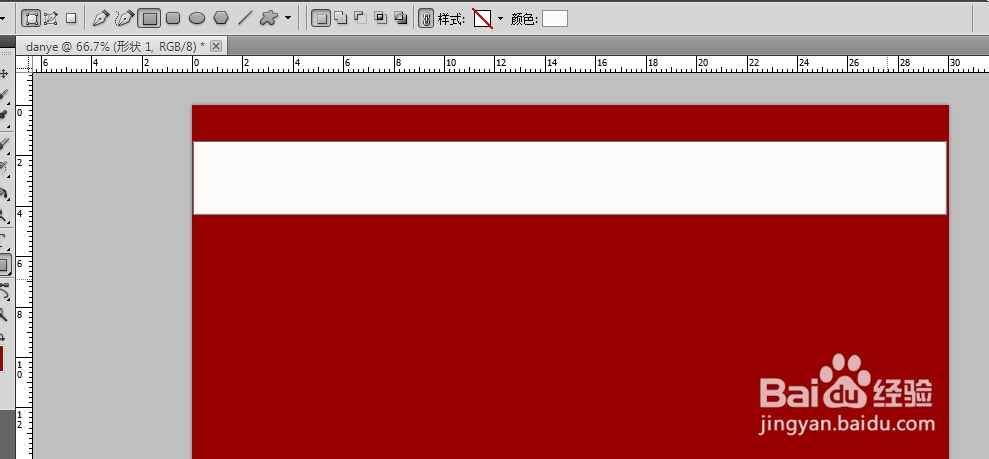ps如何对于一个选区或是图层中心点等比例缩放
1、首先,打开ps,新建一个图层(ctrl+N),按照我的参数设置,如图所示:
2、第二步,填充背景色,设置如下图:
3、第三步,设置好前景色后,按快捷键alt+退格键,进行前景色填充,接下来再将前景色背景图修改成白色,之后选中渐变工具,如下图
4、第四步,在需要的填充的区域画一个选区,并填充前景色(快捷键alt+退格键)
5、第五步,按ctrl+T选中刚填充的白色区域,之后按shift+alt进行拖放就可以实现选区或是图层围绕中心点等比例缩放了
声明:本网站引用、摘录或转载内容仅供网站访问者交流或参考,不代表本站立场,如存在版权或非法内容,请联系站长删除,联系邮箱:site.kefu@qq.com。
阅读量:62
阅读量:66
阅读量:28
阅读量:76
阅读量:55